苹果手机怎么把小圆点设置出来 苹果手机小圆点怎么调出
日期: 来源:泰尔达游戏网
苹果手机作为一款备受欢迎的智能手机品牌,其操作系统iOS拥有许多个性化的设置功能,其中小圆点提醒功能是许多用户喜爱的一个功能之一。想要在苹果手机上设置小圆点提醒功能,只需要简单的几步操作即可完成。接下来我们就来详细了解一下如何在苹果手机上把小圆点设置出来,以及如何调出小圆点来提醒自己重要的事项。
苹果手机小圆点怎么调出
步骤如下:
1.打开苹果手机,点击【设置】按钮。
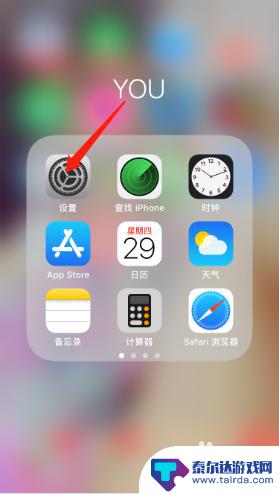
2.找到通用,点击【通用】按钮。
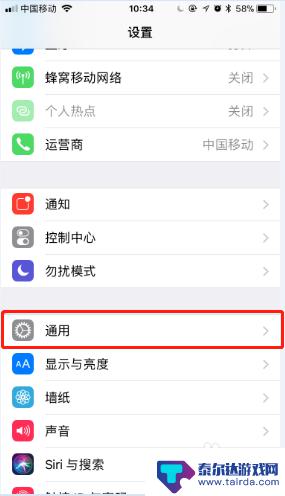
3.找到辅助功能,点击【辅助功能】按钮。
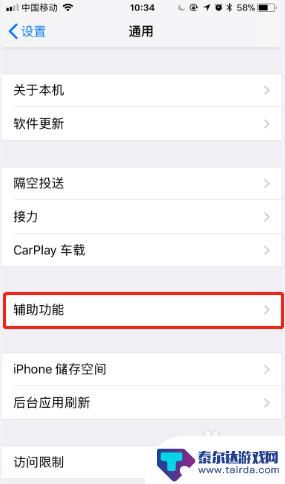
4.找到辅助触控,点击【辅助触控】按钮。有的手机显示的是AssistiveTouch。
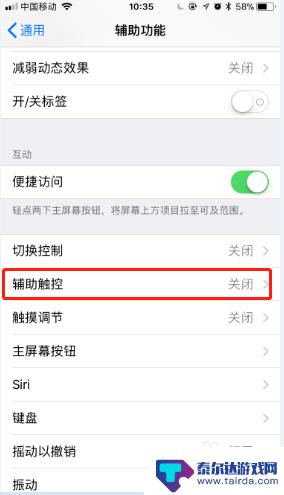
5.点击辅助触控后面的开关按钮来调出苹果手机小圆点。
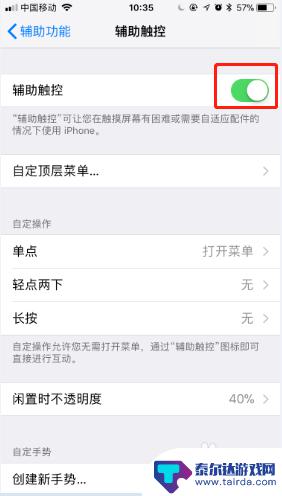
以上是关于如何设置苹果手机的小圆点的全部内容,如果遇到这种情况,你可以按照以上步骤解决问题,非常简单快速。















